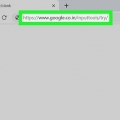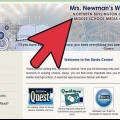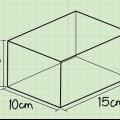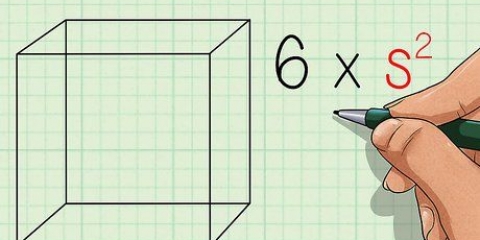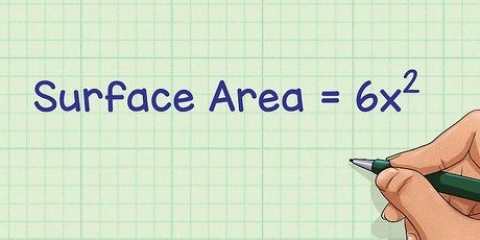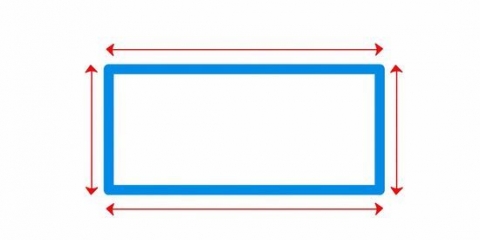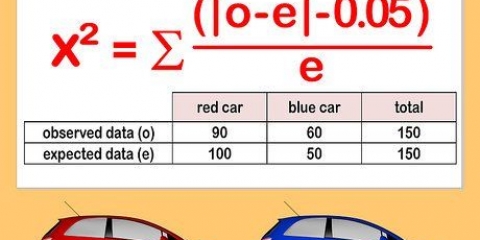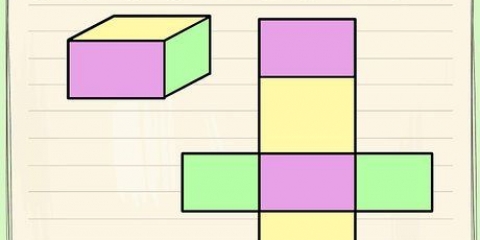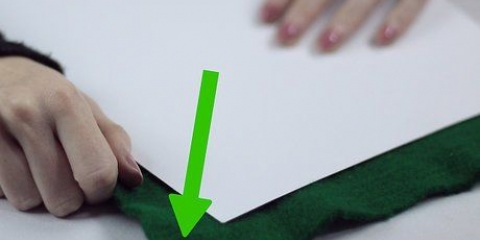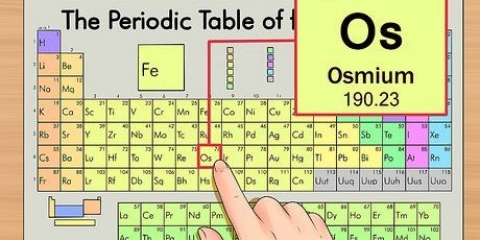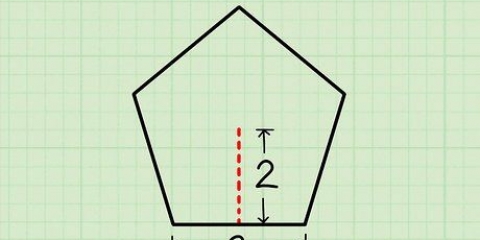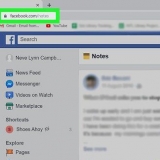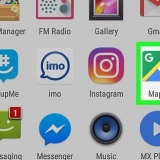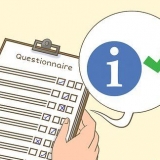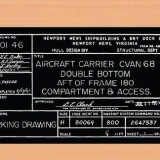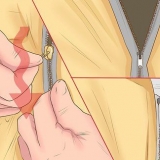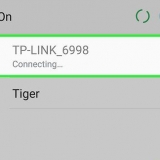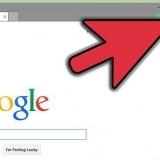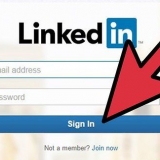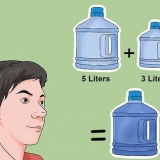Hinzufügen eines bilds zu einem pdf auf einem pc oder mac
In diesem wikiHow zeigen wir dir, wie du mit einem kostenlosen Online-PDF-Editor ein Bild zu einer PDF-Datei hinzufügst.
Schritte

1. Gehe zuhttps://smallpdf.com/edit-pdf in einem Webbrowser. Mit diesem kostenlosen Programm können Sie eine PDF-Datei in Ihrem Webbrowser öffnen und dann Ihre eigenen Daten, einschließlich Bilder, hinzufügen.

2. klicke aufDatei wählen. Das steht im blauen Feld oben auf der Seite. Dies öffnet ein Explorer-Fenster Ihres Computers.

3. Gehe in den Ordner mit dem PDF. Die gesuchte Datei endet wahrscheinlich mit `.pdf.`

4. Wählen Sie die Datei aus und klicken Sie aufÖffnen. Dadurch wird die Datei zur Bearbeitung in SmallPDF geöffnet.

5. klicke aufBild hinzufügen. Dies ist die zweite Option in der oberen linken Ecke der Seite.

6. Gehe in den Ordner mit dem Bild. Sie können die meisten bekannten Bildformate einfügen, einschließlich JPG, GIF und PNG.

7. Wählen Sie die Datei aus und klicken Sie aufÖffnen. Das Bild erscheint nun im PDF.

8. Bildgröße ändern. Ziehen Sie die Ecken des Bildes, bis es die gewünschte Größe hat.

9. Ziehen Sie das Bild an die gewünschte Stelle. Klicken Sie irgendwo auf das Bild und ziehen Sie die Maus, bis Sie die richtige Stelle finden.

10. klicke aufVollständig. Diesen Button finden Sie in der unteren rechten Ecke der Seite. Dadurch werden die Änderungen gespeichert und eine Seite mit einem Download-Link geöffnet.

11. klicke aufHerunterladen. Dadurch wird die bearbeitete Version des PDFs auf Ihren Computer heruntergeladen.
"Hinzufügen eines bilds zu einem pdf auf einem pc oder mac"
Оцените, пожалуйста статью